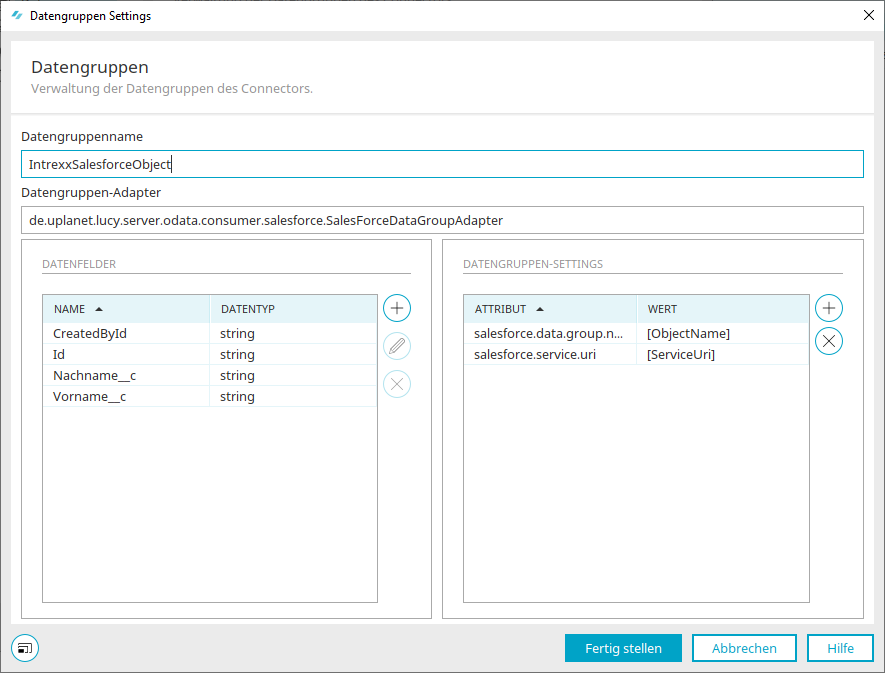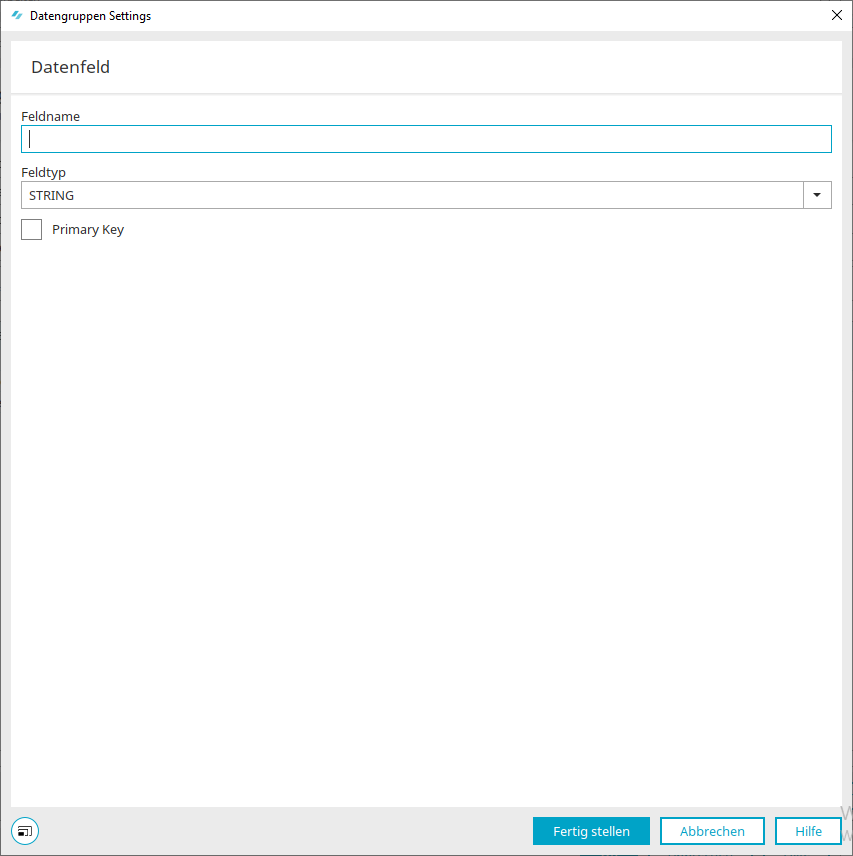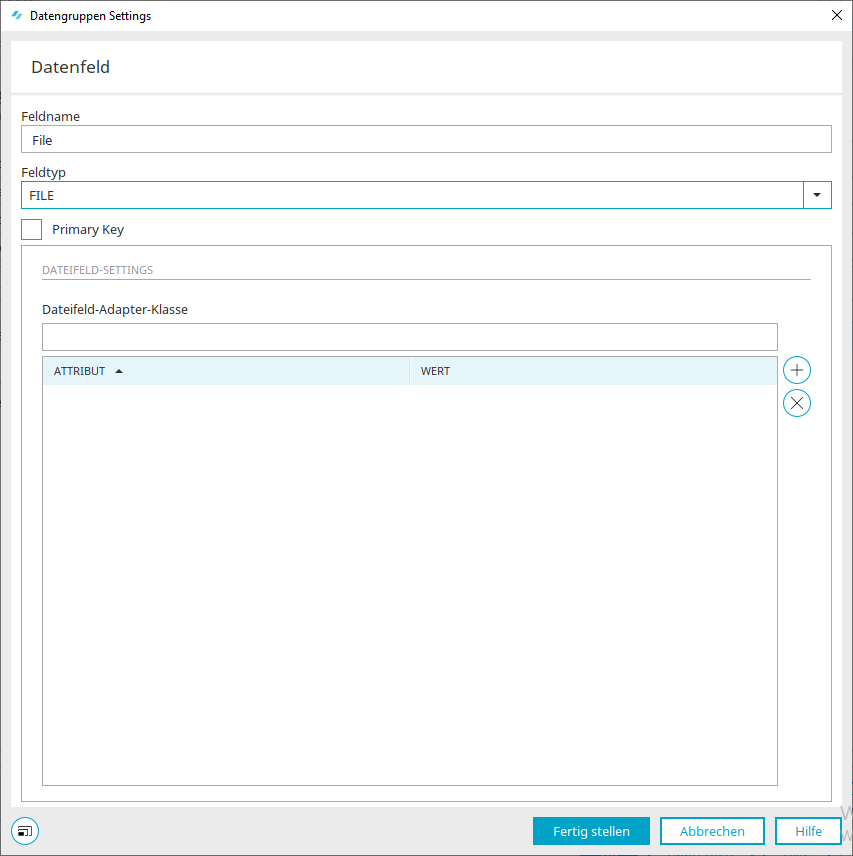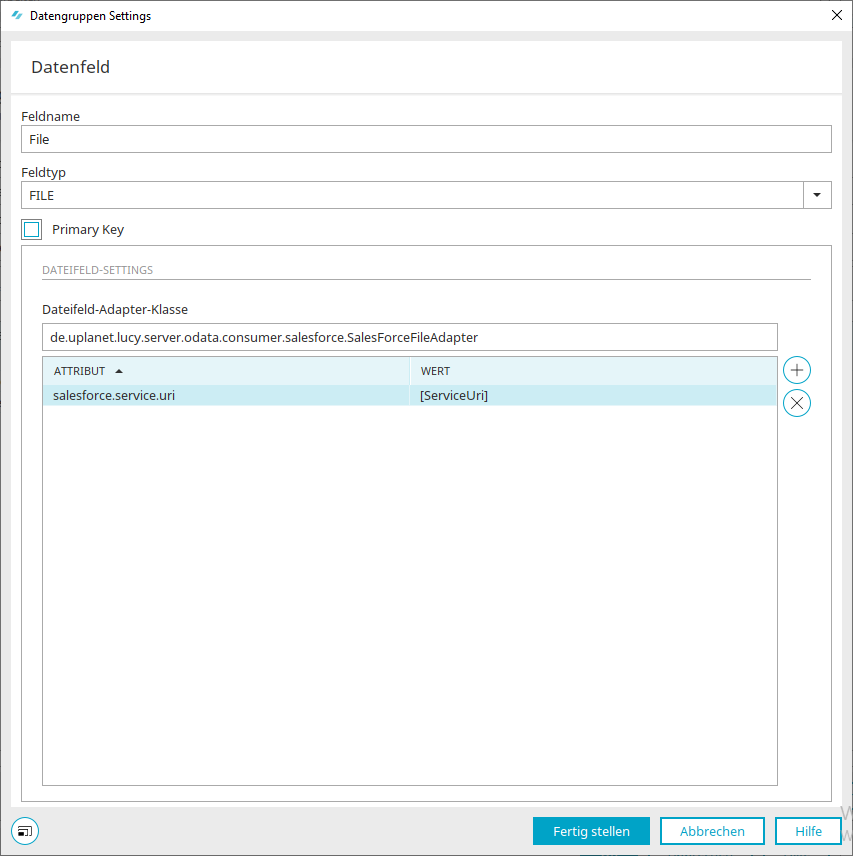Dateifelder benötigen Sie, wenn Sie zu einer Datengruppe (Intrexx) bzw. zu einem Objekt (Salesforce) Dateien bzw. Dokumente hinzufügen möchten.
Schritt-für-Schritt
Um ein Dateifeld in der Datengruppe im Salesforce Connector hinzuzufügen, gehen Sie wie folgt vor:
-
Markieren Sie den Menüpunkt "Datengruppen" im Salesforce Connector.
-
Markieren Sie im rechten Bereich die Datengruppe, der Sie ein Dateifeld hinzufügen möchten.
-
Klicken Sie auf das
 - Icon (Datengruppe editieren).
- Icon (Datengruppe editieren).Das Dialogfenster "Datengruppen Settings" wird angezeigt.
-
Klicken Sie auf das
 - Icon.
- Icon.Das Dialogfenster "Datengruppen Settings" (Datenfeld) wird angezeigt.
-
Erfassen Sie als Feldnamen "File".
Beachten Sie, dass Sie als Feldnamen zwingend "File" vergeben müssen. Ein anderer Feldname ist nicht zulässig.
-
Wählen Sie im Auswahlfeld "Feldtyp" den Wert "FILE" aus.
Weitere Datenfeld Settings werden angezeigt.
Dateifeld-Adapter-Klasse
Hinterlegen Sie hier die folgende Klasse:
de.uplanet.lucy.server.odata.consumer.salesforce.SalesForceFileAdapter
-
Klicken Sie auf das
 - Icon.
- Icon.Eine editierbare Zeile wird angezeigt.
-
Erfassen Sie folgendes Attribut:
salesforce.service.uri
-
Erfassen Sie folgenden Wert:
[ServiceUri]
-
Klicken Sie auf "Fertigstellen".